在富文本编辑器中,将按钮组分组排列在一起,比如说复制、剪切和粘贴一组;左对齐、中间对齐、右对齐和两端对齐一组,如下图所示:
那么Bootstrap框架按钮工具栏也提供了这样的制作方法,你只需要将按钮组“btn-group”按组放在一个大的容器“btn-toolbar”中,如下所示:
<div class="btn-toolbar">
<div class="btn-group">
…
</div>
<div class="btn-group">
…
</div>
<div class="btn-group">
…
</div>
<div class="btn-group">
…
</div>
</div>
实现原理主要是让容器的多个分组“btn-group”元素进行浮动,并且组与组之前保持5px的左外距。代码如下:
/*源码请查阅bootstrap.css文件第3162行~第3173行*/
.btn-toolbar {
margin-left: -5px;
}
.btn-toolbar .btn-group,
.btn-toolbar .input-group {
float: left;
}
.btn-toolbar > .btn,
.btn-toolbar > .btn-group,
.btn-toolbar > .input-group {
margin-left: 5px;
}
注意在”btn-toolbar”上清除浮动。
/*源码请查阅bootstrap.css文件第5062行*/
.btn-toolbar:before,
.btn-toolbar:after{
display: table;
content: " ";
}
.btn-toolbar:after{
clear: both;
}
运行效果如下:
按钮组大小设置
在介绍按钮一节中,我们知道按钮是通过btn-lg、btn-sm和btn-xs三个类名来调整padding、font-size、line-height和border-radius属性值来改变按钮大小。那么按钮组的大小,我们也可以通过类似的方法:
☑ .btn-group-lg:大按钮组
☑ .btn-group-sm:小按钮组
☑ .btn-group-xs:超小按钮组
只需要在“.btn-group”类名上追加对应的类名,就可以得到不同大小的按钮组。如下所示:
<div class="btn-toolbar"> <div class="btn-group btn-group-lg"> … </div> <div class="btn-group"> … </div> <div class="btn-group btn-group-sm"> … </div> <div class="btn-group btn-group-xs"> … </div> </div>
运行效果如下所示:
实现上图效果样式代码如下:
/*源码请查阅bootstrap.css文件第2320行~第2340行*/
.btn-lg,
.btn-group-lg> .btn{
padding: 10px 16px;
font-size: 18px;
line-height: 1.33;
border-radius: 6px;
}
.btn-sm,
.btn-group-sm> .btn {
padding: 5px 10px;
font-size: 12px;
line-height: 1.5;
border-radius: 3px;
}
.btn-xs,
.btn-group-xs> .btn{
padding: 1px 5px;
font-size: 12px;
line-height: 1.5;
border-radius: 3px;
}
参考代码:
<div class="btn-group btn-group-sm">
<button type="button" class="btn btn-default"><span class="glyphicon glyphicon-font"></span></button>
<button type="button" class="btn btn-default"><span class="glyphicon glyphicon-bold"></span></button>
<button type="button" class="btn btn-default"><span class="glyphicon glyphicon-italic"></span></button>
</div>
<div class="btn-group btn-group-xs">
<button type="button" class="btn btn-default"><span class="glyphicon glyphicon-text-height"></span></button>
<button type="button" class="btn btn-default"><span class="glyphicon glyphicon-text-width"></span></button>
</div>
</div>
请验证,完成请求
由于请求次数过多,请先验证,完成再次请求
打开微信扫码自动绑定
绑定后可得到
使用 Ctrl+D 可将课程添加到书签
举报

实战
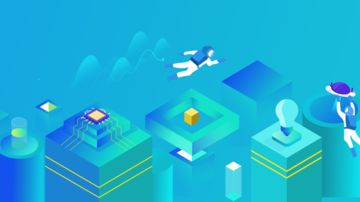
实战

实战

实战

实战